Как показывает статистика, браузер Google Chrome является самым популярным, а соответственно — лучшим на сегодняшний день. Им пользуются большинство пользователей интернета, особенно молодежь разбирающаяся в современных тенденциях.
Исходя из такой популярности — не трудно предположить, что человек, пользующийся Хромом, использует его повсеместно на работе и дома или в путешествии. Сторонник Хрома будет использовать именно Google Chrome, а для того что бы бесплатно скачать браузер Chrome — перейдите по ссылке.
Однако, возникает проблема, вопросом решения которой часто задаются обычные пользователи, а именно — Как перенести настройки Google Chrome ?
Например: Вы используете браузер дома и на работе. Дома в свободное время Вы настроили браузер так, как Вам этого хотелось. Однако на работе у Вас совсем другой компьютер, но с тем же браузером Google Chrome. Перенастраивать браузер еще раз желания чаще всего нет. Да и при каждой перенастройке Вам придется делать все снова.
Именно поэтому, лучшим решением данной проблемы является перенос настроек браузера.
Что представляет из себя процесс переноса настроек?
Процесс, надо отметить, очень простой, за что следует благодарить разработчиков Хрома. Не придется использовать флешки и др. методы передачи файлов между компьютерами, что бы перенести настройки. К счастью, Google Chrome лишен столь неэффективных и трудоемких методов переноса настроек 🙂
Все гораздо проще, чем это можно себе представить.
Процесс переноса
Вам надо зарегистрироваться на Google.com, после чего авторизоваться с помощью Вашей учетной записи.
Что бы это сделать, перейдите в настройки.
Теперь, переходим во вкладку «Настройки«.
Здесь нажимаем на кнопку «Войти в Chrome«, после чего попадаем на страницу авторизации. Обязательно обращайте внимание на протокол соединения с сайтом, на который Вас перенаправят. Вы должны попасть на домен с протоколом HTTPS :
В противном случае, покиньте сайт и откройте настоящий, после чего авторизуйтесь именно там.
Итак, Вы авторизовались, поздравляем!
Большая часть дела сделана 🙂
Теперь, на странице настроек перед Вам должна появиться страница синхронизации настроек, а именно chrome://settings/syncSetup:
Все что Вам осталось сделать, это выбрать параметры синхронизации настроек, после чего нажать на кнопку «Ок». Кстати, если галочки не реагируют на клик, попробуйте сменить тип синхронизации с «Синхронизировать все» на «Выбрать объекты для синхронизации».
На этом все, поздравляем Вас! Теперь Вы умеете синхронизировать настройки браузера Google Chrome! Совет: Используйте 1 аккаунт Google Chrome, что бы синхронизировать настройки браузера, где бы Вы не находились.
Старайтесь не торопиться и делать все так, как это описано выше, и у Вас обязательно все получится!
Успехов!

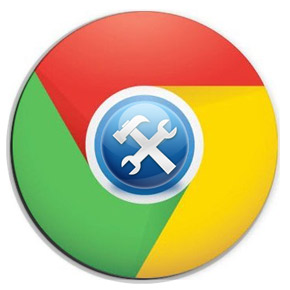
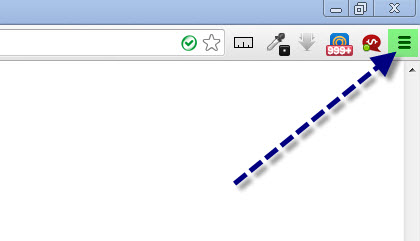

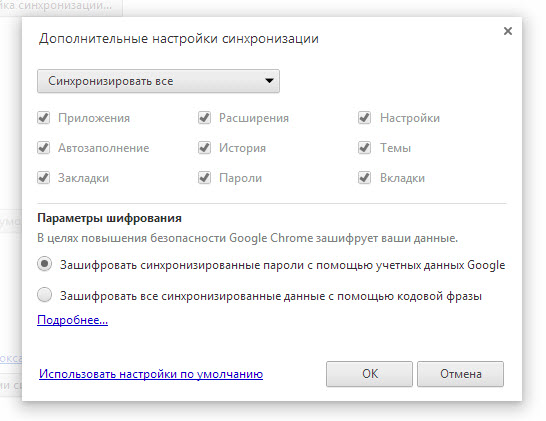
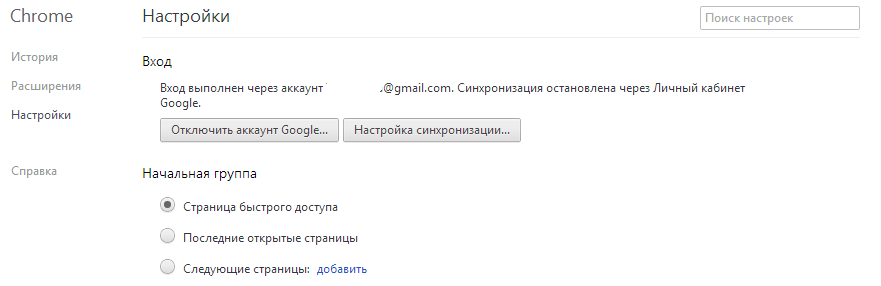
Оставьте первый комментарий - автор старался!